مواد جي جدول
توهان ڪجهه تصويرون چونڊي سگهو ٿا ۽ ”ٽريش“ آئڪن کي ٽيپ ڪندي انهن کي حذف ڪري سگهو ٿا. پر ڇا جيڪڏھن توھان چاھيو ٿا ختم ڪرڻ کي ختم ڪرڻ؟ ڪمپيوٽر لاءِ، توهان انهن کي بحال ڪرڻ لاءِ ٽريش (Mac) يا Recycle Bin (ونڊوز) ڏانهن وڃو. پر iPad لاءِ، توھان ھي خصوصيت ڳولي نه سگھندا.

جيڪڏھن توھان iPad تي نوان آھيو، اھو ٿورڙو مايوس ڪندڙ ٿي سگھي ٿو. ڇا جيڪڏهن توهان غلطي سان ڪجهه اهم تصويرون، نوٽس، يا اي ميلون ڊاهي ڇڏيون آهن، ۽ بعد ۾ توهان انهن کي بحال ڪرڻ چاهيو ٿا؟ ڇا جيڪڏھن توھان چاھيو ٿا مستقل طور تي ڪجھ فائلن کي ڊليٽ ڪري ڪچري کي خالي ڪري؟
اھو قدرتي طور ھي سوال آڻي ٿو: منھنجي iPad تي ڪچرو ڪٿي آھي؟
چڱو، تڪڙو جواب آهي: iPad تي ڪو به ردي جي ٽوڪري ناهي! جڏهن ته، ان جو مطلب اهو ناهي ته توهان پنهنجي فائلن کي حذف / ختم نٿا ڪري سگهو.
پڙهو اهو سکڻ لاءِ ته اهو ڪيئن ڪجي، قدم بہ قدم.
iPad Recycle Bin: The Myths & حقيقتون
مٿ 1 : جڏهن توهان ڪنهن به تصوير تي ٽيپ ڪندا آهيو، توهان ڏسندؤ ته هڪ ٽريش آئڪن واقع آهي مٿي کاٻي ڪنڊ تي. ان کي ٽچ ڪريو ۽ توھان ھي اختيار ڏسندا: "فوٽو حذف ڪريو". عام طور تي، توهان توقع ڪندا ته توهان واپس گهر وڃي سگهو ٿا، ردي جي آئڪن کي ڳولي سگهو ٿا، ۽ جيڪو توهان حذف ڪيو آهي ان کي بحال ڪري سگهو ٿا.
حقيقت: ڪو به ٽريش آئڪن ناهي!
مٿ 2: جيڪڏهن توهان ونڊوز پي سي يا ميڪ تي ڪنهن فائل يا ايپ مان نجات حاصل ڪرڻ چاهيو ٿا، ته صرف ان شيءِ کي چونڊيو، ان کي ڇڪيو ۽ ان کي ريسائيڪل بن يا ٽريش ۾ ڇڏيو. پر iPad تي،توهان نٿا ڪري سگهو.
حقيقت: iPad انهي طريقي سان ڪم نٿو ڪري!
اتي هڪ سبب هجڻ گهرجي ڇو ته ايپل iPad کي ڊزائين ڪيو جيئن اهو هاڻي آهي. ٿي سگهي ٿو تحقيق ثابت ڪيو ته ٽچ اسڪرين ڊيوائس تي ٽريش بن آئڪن شامل ڪرڻ جي ڪا ضرورت ناهي. ڪير ڄاڻي ٿو؟ پر اي، اهو شايد سمجهه ۾ اچي ٿو جيڪڏهن 99 سيڪڙو iPad استعمال ڪندڙ نه ٿا چاهين ته ڪنهن شيءِ کي ڊبل ڊليٽ ڪرڻ جي صورت ۾ جيڪڏهن هو ان کي مستقل طور ختم ڪرڻ جو ارادو رکي ٿو.
iPad تي ”حال ئي ختم ٿيل“ داخل ڪريو
ايپل وٽ هڪ نئين خاصيت آهي جنهن کي سڏيو ويندو آهي "حال ئي ختم ٿيل" iOS 9 يا بعد ۾. اهو ڪيترن ئي ايپس ۾ موجود آهي جهڙوڪ فوٽوز، نوٽس وغيره.
مثال طور، ۾ فوٽوز > البم ، توھان ھي فولڊر ڏسندا حال ئي ڊليٽ ڪيو ويو .

اھو ڪمپيوٽر تي ٽريشڪين وانگر آھي پر تازو ڊليٽ ٿيل شيون صرف 40 ڏينھن تائين رکي ٿو . مدت جي اندر، توهان ڪنهن به تصويرون يا وڊيوز کي ٻيهر حاصل ڪري سگهو ٿا جيڪي توهان حذف ڪيو.

ان مدت کان پوءِ، اهي ميڊيا فائلون پاڻمرادو هٽائي وينديون.
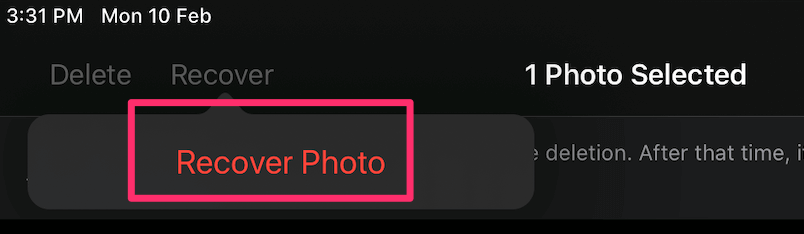
iPad تي اتفاقي طور تي ڊليٽ ٿيل فائلن کي ڪيئن بحال ڪجي
جيڪڏهن توهان ڪجهه ايپس کي هٽايو يا تصويرون حادثاتي طور تي ۽ بعد ۾ توهان انهن کي واپس چاهيو ٿا، انهن کي بحال ڪرڻ لاءِ هيٺ ڏنل طريقن مان هڪ ڪوشش ڪريو:
1. ٽريش ٿيل شيون بحال ڪرڻ iTunes/iCloud Backups ذريعي
نوٽ: هي طريقو لاڳو ٿئي ٿو صرف تڏهن جڏهن توهان پنهنجي iPad ڊيٽا کي iTunes/iCloud سان هم وقت ڪيو ان کان اڳ جو شيون ڊهي ويون.
قدم 1: پنهنجي iPad کي پنهنجي ڪمپيوٽر سان ڳنڍيو. کوليو iTunes، پوء تي ڪلڪ ڪريو پنهنجي iPad ڊيوائس جي مٿي کاٻي پاسي تيانٽرفيس.
قدم 2: "خلاصو" ٽئب جي تحت، توهان کي "بيڪ اپ" نالي هڪ سيڪشن نظر ايندو. ان جي هيٺان، "بيڪ اپ بحال ڪريو" بٽڻ تي ڪلڪ ڪريو.

قدم 3: هڪ نئين ونڊو پاپ اپ ٿيندي توهان کي بحال ڪرڻ لاء بيڪ اپ چونڊڻ لاء. صحيح هڪ چونڊيو ۽ "بحال" تي ڪلڪ ڪريو. جيڪڏهن توهان فعال ڪيو آهي ”انڪريٽ لوڪل بيڪ اپ“ آپشن، توهان کي ان لاڪ پاسورڊ داخل ڪرڻو پوندو اڳتي وڌڻ لاءِ.
قدم 4: ٿي ويو! ھاڻي توھان جون اڳيون ڊليٽ ٿيل فائلون بحال ٿيڻ گھرجي.
اڃا به انھن کي ڏسي نه سگھندا؟ هيٺ ڏنل ٻيو طريقو آزمايو.
2. ٽئين پارٽي iPad ڊيٽا ريٽوري سافٽ ويئر استعمال ڪندي
نوٽ: اهو طريقو ڪم ڪري سگهي ٿو جيتوڻيڪ توهان وٽ بيڪ اپ نه آهي پر توهان جا موقعا آهن. وصولي مختلف ٿي سگهي ٿي. پڻ، مون کي اڃا تائين ڪو به مفت سافٽ ويئر نه مليو آهي. جيڪڏهن مان ائين ڪريان ٿو، آئون هن سيڪشن کي اپڊيٽ ڪندس.
اسٽيلر ڊيٽا وصولي iPhone لاءِ (پڻ iPads لاءِ به ڪم ڪري ٿو): هي سافٽ ويئر هڪ آزمائش پيش ڪري ٿو جيڪو PC يا Mac تي ڪم ڪري ٿو. اهو توهان کي اجازت ڏئي ٿو ته توهان جي iPad کي مفت اسڪين ڪرڻ جي قابل وصولي شيون ڳولڻ لاء، آخرڪار، توهان کي ڊيٽا کي بحال ڪرڻ لاء ادا ڪرڻو پوندو. اسٽيلر دعويٰ ڪري ٿو ته پروگرام فائلن کي ٻيهر حاصل ڪرڻ جي قابل آهي جنهن ۾ فوٽوز، ميسيجز، نوٽس، رابطا، ياد ڏياريندڙ، ڪئلينڊر جون داخلائون ۽ ٻيون ڪيتريون ئي شيون شامل آهن.
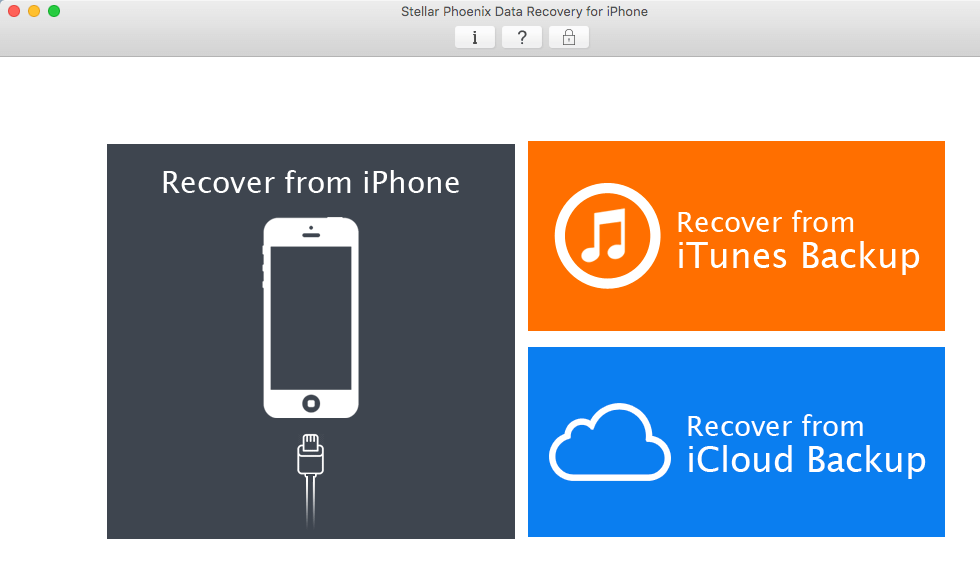
مٿي ڏنل ايپ جو اسڪرين شاٽ آهي جيڪو منهنجي MacBook پرو تي هلندڙ آهي. ان جي مکيه انٽرفيس تي ڏيکاريل طور تي ٽي صحتيابي صورتون آهن. جيڪڏهن توهان چونڊيو "آئي فون کان واپسي" موڊ، توهان کي پهريان پنهنجي iPad کي ڪمپيوٽر سان ڳنڍڻ جي ضرورت پوندي.
جيڪڏهن اسٽيلر ڪم نٿو ڪري، توهان کيهن بهترين آئي فون ڊيٽا ريٽوري سافٽ ويئر جي نظرثاني تي ڏنل ڪجهه پروگرامن کي پڻ آزمائي سگهو ٿا (انهن مان اڪثر iPads سان پڻ ڪم ڪن ٿا).
آئي پيڊ تي ايپس يا شيون ڪيئن حذف ڪجي؟
جيڪڏهن توهان ڪنهن ايپ مان نجات حاصل ڪرڻ چاهيو ٿا، ته ان تي ٽيپ ڪريو ۽ "ايپ ڊيليٽ ڪريو" کي چونڊيو.

جيڪڏهن توهان جو iPad iOS جو پراڻو ورزن هلائي رهيو آهي، ته بس ان کي دٻايو ٻه سيڪنڊ جيستائين ان کي چمڪيو. پوءِ ايپ آئڪن جي مٿي کاٻي پاسي ”x“ تي ٽيپ ڪريو.
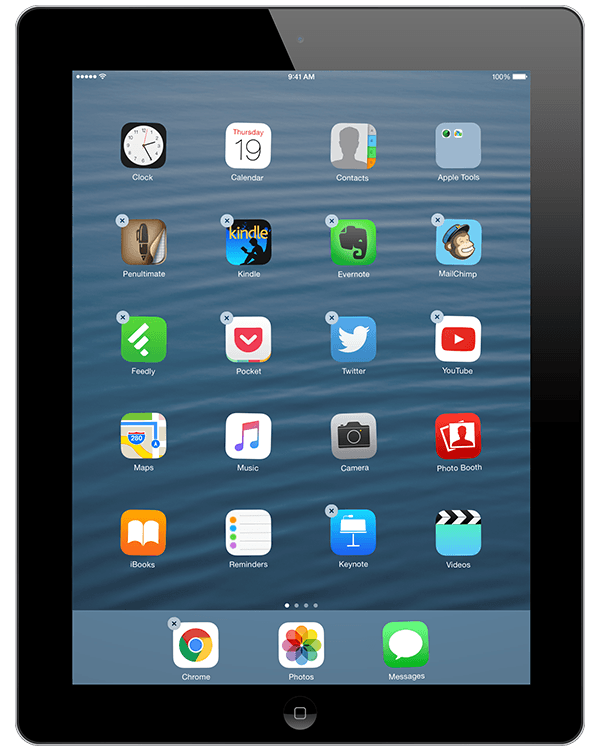
جيڪڏهن ڪو به ”x“ يا ”ڊيليٽ ايپ“ نظر نه اچي ته پوءِ اهي ايپل پاران ٺاهيل اڳ ۾ نصب ٿيل ائپس آهن. توھان انھن کي بند ڪري سگھوٿا سيٽنگون > عام ، ٽيپ ڪريو پابنديون ۽ پاس ڪوڊ داخل ڪريو، پوءِ جيڪي ائپس توهان نٿا چاهيون انهن کي بند ڪريو (هي اسڪرين شاٽ ڏسو). اهو ئي آهي.

جيڪڏهن توهان هڪ فائل، رابطا، فوٽو، وڊيوز، سفاري ٽيب وغيره کي هٽائڻ چاهيو ٿا - حذف ڪرڻ جو طريقو واقعي ايپ تي منحصر آهي. بس چوڌاري راند ڪريو يا ڳولهڻ لاءِ تڪڙو گوگل سرچ ڪريو.

